
Microsofts Windows Phone-operativsystem ska vara lätt att använda. Startskärmen, Microsofts version av iPhone: s startsida, är fylld med kakel som visar relevant information så att användarna inte behöver dyka in och ut ur de mest använda programmen. Cortana, Windows Phones personliga assistent, spelar en specifik låt, öppnar en app eller får den senaste informationen om väder och sport. Även med de här funktionerna och mer behöver du återställa en Windows-telefon vid någon tidpunkt. Det är sant för iPhone och enheter som kör Googles Android-operativsystem också.
Ibland är det Windows Phone Store som vägrar att fungera korrekt. Om du återställer din Windows Phone kunde du bli av med "Återuppta" -felet som plågade enheterna till användare som också ändrat sin låsskärm.

Innan du gör en återställning på din Windows Phone måste du veta grunderna. För det första finns det en skillnad mellan att återställa en Windows Phone och starta om en Windows Phone. Om du startar om din Windows-telefon är det bra för tider när du ser en konsekvent problem, men problemet ligger inte i en app som inte fungerar korrekt. För att starta om din Windows Phone, håll bara strömbrytaren nertryckt och stäng sedan skärmen för låsskärmen som dyker upp på skärmen. Att göra omstart röra inte med dina appar eller data på något sätt. Av den anledningen är det alltid en bra idé att starta om din Windows Phone för att åtgärda ett fel innan du återställer det.
Innan du återställer din Windows Phone, pluggar du in din Windows Phone och säkerhetskopierar din musik och videoklipp. Det är en bra idé att säkerhetskopiera dina bilder också, men om du har konfigurerat OneDrive, gör din Windows Phone det automatiskt för dig. Absolut börja inte nollställa din Windows-telefon medan den har ett lågt batteri. Stäng faktiskt din Windows Phone innan du ens börjar reset processen. Om din Windows Phone-batteri dör under en återställning kan du förvänta dig en murad telefon som måste skickas till service. Klipp inte hörn, hitta din laddare och sätt i enheten nu.
Låt oss börja.
Slå på din Windows Phone genom att trycka på kraft knapp.
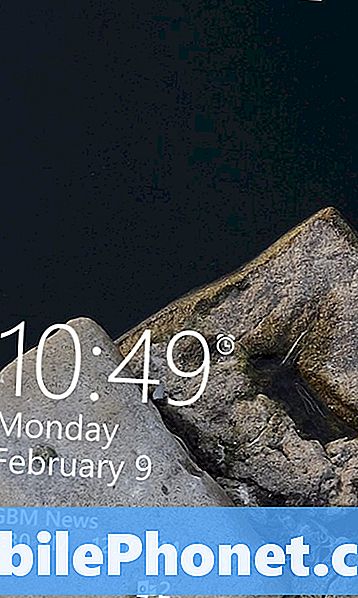
Låsa upp din enhet genom att svepa upp på låsskärmen. Vid denna tidpunkt kan du bli ombedd att ange en PIN-kod om du redan har tilldelat en till enheten. Ange det nu.
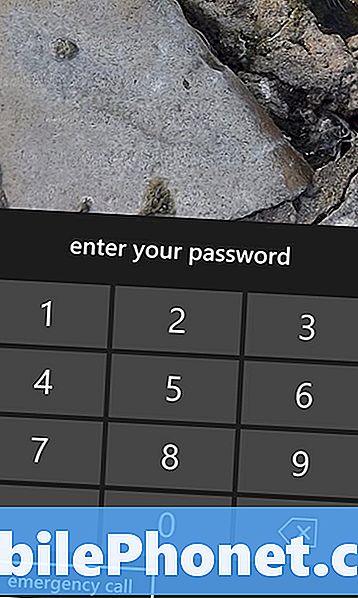
Välkommen till Windows Phone Start Screen, utan tvekan har du redan spenderat mycket tid här. Du kan ha omorganiserat dina appar och lagt till mer i startskärmen. Du måste öppna appen Inställningar för att återställa din Windows Phone. Det kan hända att du har fastnat på inställningsappen till startskärmen. Leta efter cog Live Tile-märkt inställning. Som den som finns på bilden nedan.
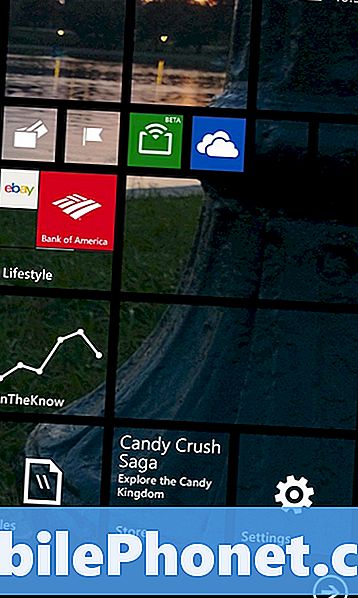
Vad gör du om du inte har inställningsappen fast på startskärmen? Du kommer att vilja hitta den i listan över installerade appar på din enhet. Placera ditt finger längst till höger på skärmen och svep åt höger för att visa en lista över installerade appar. Det finns också en pil längst ner på startskärmen för att komma åt det här.
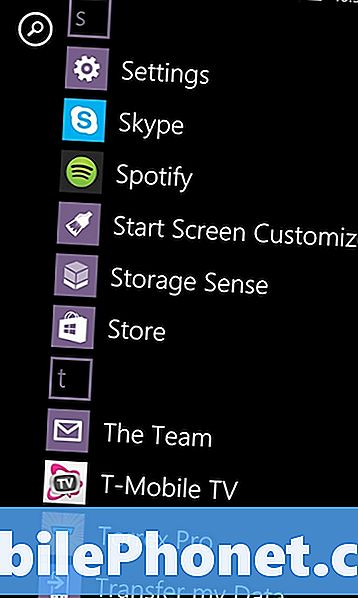
Alla appar är listade i alfabetisk ordning härifrån. Knacka på inställningar.
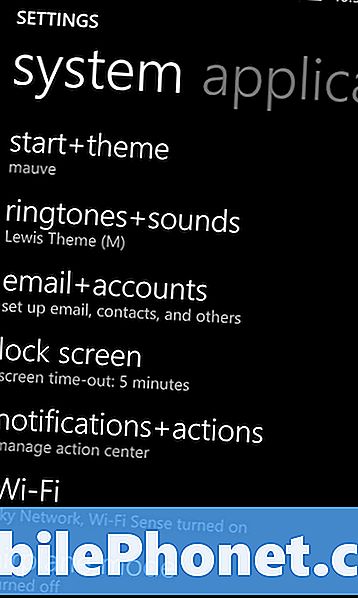
På skärmen Inställningar bläddrar du ner i Systemet inställningsområde tills du hittar Handla om. I vårt exempel är Om listad precis efter telefonuppdatering. På de flesta Windows-telefoner är det senaste inställningsalternativet under System. På Microsoft Mobile och Nokia-telefoner är det listat precis före Nokia-kontot. Tryck på Om.
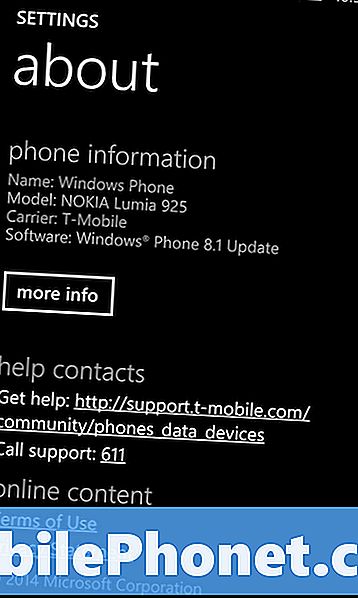
Bläddra ner och knacka på Återställ din telefon knapp.
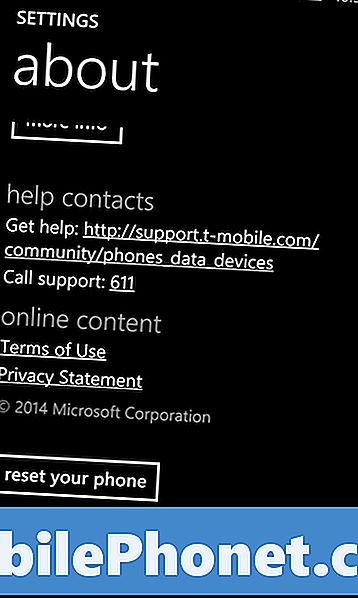
Tryck nu på Ja om du är helt säker på att du vill ta bort allt från din Windows Phone. Återigen gör du det med en helt tom Windows Phone utan kontakter, grundläggande inställningar, inga appar och ingen musik.
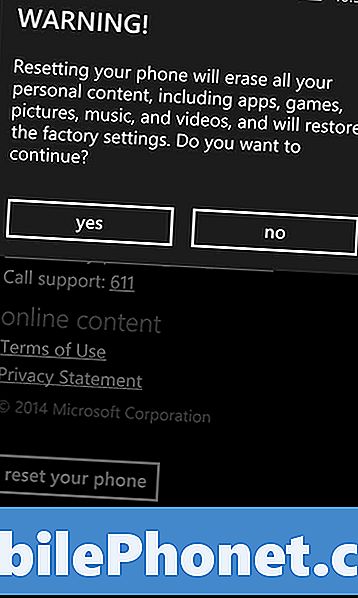
Det betyder inte att du inte enkelt kan få tillbaka sakerna. När du skapar en kontakt med Windows Phone sparas den på ditt Microsoft-konto. Microsoft säkerhetskopierar också alla installerade appar och e-postkonton - men inte deras lösenord. Så länge du är ansluten till internet när du börjar installationsprocessen får du allt tillbaka när du lägger till ditt Microsoft-konto på din Windows Phone efter återställningen.
Windows Phone 8.1 installerar appar som du hade under en säkerhetskopiering automatiskt efter en återställning, men inte alla. Appar som har dragits från Windows Store kommer inte att komma tillbaka till din enhet. Det är sant, även om du betalat för dem. Det är också viktigt att komma ihåg att Xbox på Windows Phone-spel inte stöder cloud back up.Du kommer att behålla dina prestationer, men du måste börja över gameplay klokt.
Läs: Så här backar du upp en Windows Phone
Lycka till att återställa och återställa din Windows Phone.


